Vì một lý do nào đó mà bạn cần phải khóa các cổng USB lại, ví dụ như để chống copy các dữ liệu từ máy tính ra bên ngoài hay bạn sợ máy tính bị nhiễm virus từ USB.
Vâng! Bài viết này blogchiasekienthuc dot com sẽ giúp bạn thực hiện vô hiệu hóa cổng USB một cách đơn giản và ngắn gọn nhất.
Mục Lục Nội Dung
#1. Khóa cổng USB bằng cách thay đổi Registry
Cách này khá đơn giản (áp dụng cho Windows 7/8) còn các windows khác mình chưa thử. Đầu tiên bạn mở hộp thoại Run (Windows + R) => nhập vào với từ khóa regedit => nhấn Enter.
Để vào khóa cổng USB các bạn tìm theo đường dẫn sau:
HKEY_LOCAL_MACHINE\SYSTEM\CurrentControlSet\Services\USBSTOR
Sau đó bạn để ý sang bên phải, nháy đúp chuột vào Start sau đó bạn thay đổi trị số thành 4 và nhấn OK để hoàn tất.
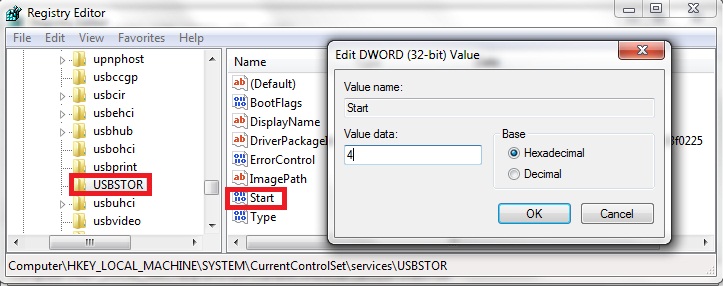
Bây giờ bạn hãy Log Off hoặc Restart lại máy để có tác dụng. Như vậy là cổng USB của bạn đã được khóa rồi đó, để nó hoạt động trở lại bình thường thì các bạn đổi lại thành 3 nhé.
#2. Sử dụng chức năng Device Manager để khóa cổng USB
Mở hộp thoại RUN (Windows + R) => sau đó nhập vào với lệnh devmgmt.msc. Hoặc chuột phải vào Computer => Manage => và chọn Device Manager.
Tại cửa sổ tiếp theo bạn Disable tất cả các thiết bị USB.
OK tất cả các cổng USB đã được khóa lại, để khôi phục lại các bạn thao tác ngược lại là xong. Nhược điểm của cách này là dễ bị phát hiện hơn ^^!
Đề xuất bài viết: Đóng băng USB, chặn Virus bảo vệ dữ liệu an toàn
#3. Sử dụng phần mềm BuduLock
Các bạn tải về phần mềm BuduLock để khóa cổng USB miễn phí tại đây. (Link dự phòng )
Sau khi tải về các bạn mở phần mềm lên các bạn chuyển qua Tab Flash Drive Lock để thực hiện khóa cổng USB.
Đầu tiên bạn nhấn vào Change Password để thiết lập mật khẩu:
- New Password: Nhập mật khẩu mới của bạn.
- Re-enter: Nhập lại mật khẩu.
- Ô Current Password các bạn để trống nhé. Sau đó nhấn
OK.
Tiếp theo, bạn đánh dấu vào ô Disable Flash Drive, sau đó nhấn nút Execute để vô hiệu cổng USB.
Để mở lại cổng USB, bạn đánh dấu vào ô Enable Flash Drive và nhập mật khẩu của bạn vào ô Password => OK để hoàn tất.
Ngoài tính năng khóa cổng USB phần mềm này còn cho phép bạn khóa thư mục, nhưng ở bài viết này mình đang hướng dẫn các bạn khóa cổng USB nên mình sẽ không nói về chức năng này, sử dụng cũng khá dễ dàng thôi các bạn nghịch tý là ra thôi ^^.
#4. Khóa cổng USB bằng cách sử dụng BIOS
Đọc thêm: BIOS là gì? Cách truy cập vào BIOS của máy HP, Sony…
Cách này đối với những người biết về máy tính một chút thì rất đơn giản, nhưng đối với những bạn ít sử dụng máy tính thì hơi gặp khó khăn một chút nên mình không khuyến khích.
Đầu tiên các bạn truy cập vào BIOS bằng cách nhấn phím DEL, F2, F8… tùy thuộc vào từng dòng máy bạn đang sử dụng. (Nếu để ý khi khởi động vào Windows các bạn sẽ thấy một dòng hiển thị phía dưới phím để vào giao diện BIOS).
Các bạn tìm đến mục mục USB Controller trong phần Advanced Settings và chuyển Enabled thành Disable nhé. Muốn mở lại thì các bạn chỉ cần thao tác ngược lại thôi. Nhấn F10 để lưu và khởi động lại máy tính.
#5. Lời kết
OK, trên đây là 4 cách đơn giản và phổ biến nhất để khóa cổng USB an toàn và hiệu quả.
Còn nhiều cách khác nữa nhưng nói chung có cũng tương tự nhau nên các bạn chỉ cần biết từng này cách là quá đủ rồi.
Chúc các bạn thành công!
Kiên Nguyễn – Blogchiasekienthuc.com
 Blog Chia Sẻ Kiến Thức Máy tính – Công nghệ & Cuộc sống
Blog Chia Sẻ Kiến Thức Máy tính – Công nghệ & Cuộc sống

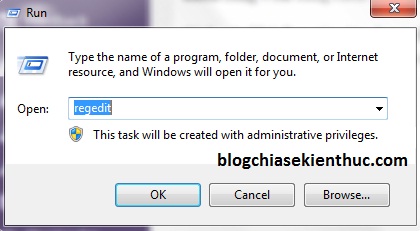
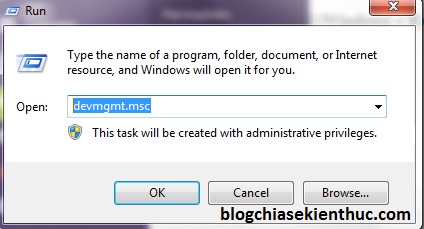
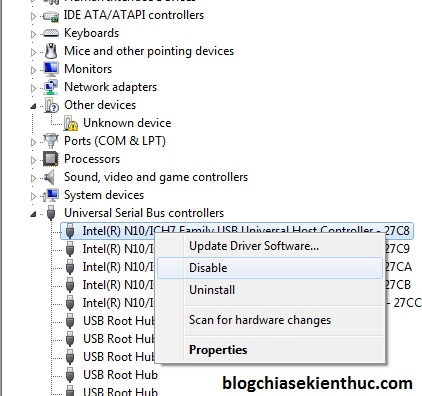
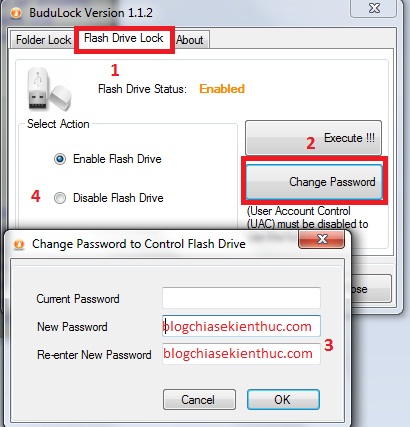
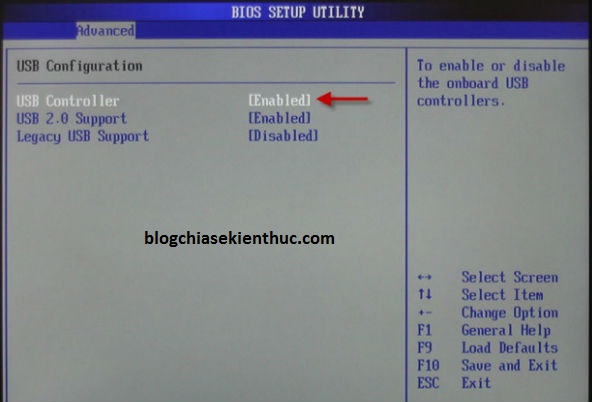







Nếu khóa vậy khi máy tính không lên màn hình mà cần boot =usb có boot đc không bạn Kiên
Bạn khóa theo cách nào, nếu khóa cổng usb thực hiện trong hệ điều hành windows thì không ảnh hưởng, vẫn sử dụng usb boot bình thường. Còn nếu khóa cổng usb boot trong bios thì phải thiết lập lại.
cho mình hỏi bật chức năng nhận usb trong boot ở maý dell như nào vậy ban.? cảm ơn nhiều
Chào anh Kiên: em đã gửi ảnh file bị lỗi khi cài win trên máy ảo anh nhận được chưa mà ko thấy trả lời
http://imgur.com/Gh5FWBD
http://imgur.com/AT2abbz
em cảm ơn anh rất nhiều!
Sr bạn nhé, các comment trên blog mình mới theo dõi được và có thể trả lời đầy đủ được. Còn các comment mà các bạn gửi cho email thực sự mình ko có thời gian để check và trả lời được. Nó cũng rất khó để theo dõi.
VỀ lỗi như trong hình thì có thể là do bạn sử dụng bộ cài đặt win chưa chuẩn, bạn hãy tải bộ cài nguyên gốc để cài đặt lại thử xem sao nhé.
e Khóa cổng USB bằng cách thay đổi Registry để khóa cổng USB. nhưng máy tính của e k có phần services thì pải làm thế nào ạ???
Bạn mở hộp thoại Run => nhập lệnh services.msc xem sao.
Hiện tại e vừa nhỡ khóa cổng usb trong bios, bây giờ cài win k dùng được cổng usb, a cho e xin ý kiến xử lý với ạ
Bạn ơi mình khóa bằng phần mềm Budulock thì khi khóa cổng (Disable Flash Drive), thì nó có khóa luôn 2 cổng đang kết nối chuột và bàn phím không ạ.
Khi khóa bằng phần mềm đó thì bạn phải nhập mật khẩu thì mới sử dụng được, bạn nên dùng thử trên laptop trước nhé, vì không may bị khóa thì còn có chuôt cảm ứng để dùng 😀
Do phần mềm được phát triển cũng khá lâu rồi nên mình không biết còn hoạt động ổn định không.
Bạn ơi cho mình hỏi cách mở lại facebook bị khóa ạ? Cảm ơn bạn
Bị khóa với thông báo như thế nào vậy bạn?
Chào bạn Kiên Nguyễn,
Cho mình hỏi, trong máy tính mình có 5 port USB. Mình muốn khóa cho 2 port và giữ lại 3 port cho chuột, bàn phím và máy tính.
Mình cần khóa bằng BOIS, cách này có áp dụng được không, nhờ bạn tư vấn thêm.
Xin cám ơn.
Khó đó bạn, bạn có thể sử dụng phần mềm khóa cổng USB, nhưng áp dụng cho tất cả các cổng.